
[Решено] Как перенести файлы с ПК на Android телефон без USB-кабеля?

Загрузка ценной литературы с компьютера удобна и экономит время, поэтому я обычно раз в неделю скачиваю журналы и литературу с компьютера в городской библиотеке, используя свой абонемент, и переношу их на свой Android телефон с помощью USB-кабеля. Но иногда, когда я спешу, я просто забываю взять с собой USB-кабель. Тогда мне приходится искать другие способы получения этой ценной информации без USB-кабеля.
Сегодня я расскажу вам, как передавать файлы с компьютера на Android смартфон без USB-кабеля. С помощью этих решений вы сможете быстро и легко переносить файлы с компьютера на Android смартфон без USB.

Coolmuster Android Assistant — это профессиональный менеджер устройств Android . С его помощью вы можете передавать файлы между телефоном Android и компьютером без USB-кабеля, управлять файлами Android на компьютере, а также создавать резервные копии и восстанавливать данные с телефона Android по мере необходимости.
Основные особенности Coolmuster Android Assistant :
* Передача контактов , SMS, журналов звонков, музыки, видео, фотографий, приложений и т. д. между ПК и устройством Android .
* Создавайте резервные копии и восстанавливайте все данные Android телефона на ПК одним щелчком мыши.
* Два варианта подключения: Wi-Fi или USB-кабель.
* Простота в использовании, полная безопасность, высокая скорость, широкая совместимость и отсутствие потери качества данных.
* Управление данными Android на ПК: добавление, удаление и редактирование контактов, отправка и ответ на SMS, установка и удаление приложений и т. д.
* Поддерживаются Android 6.0 и более поздние версии, включая Android 16.
С помощью этого устройства можно передавать большую часть данных с ПК на Android без USB-кабеля, и оно хорошо работает практически со всеми марками Android , такими как Samsung, Google, TCL, Xiaomi, Redmi, POCO, Huawei, TECNO, Motorola, Vivo, OnePlus, itel, realme и многими другими.
Как перенести файлы с компьютера на Android телефон без использования USB-накопителя в автономном режиме?
1. Установите и запустите Coolmuster Android Assistant на своем компьютере.

2. На начальном экране нажмите «Подключиться через Wi-Fi» , загрузите и установите Coolmuster Android Assistant (версия Android ) через браузер на ваше устройство Android , запустите версию Android и используйте клиентское приложение Android для сканирования QR-кода в левом углу этой программы на компьютере. Убедитесь, что ваш телефон и компьютер подключены к одной и той же сети Wi-Fi. Если на компьютере появится всплывающее окно, нажмите «Разрешить доступ» .

3. После успешного подключения выберите имя файла в левом окне, например, «Музыка» , затем нажмите «Создать» в верхнем меню, чтобы импортировать выбранную музыку с компьютера на телефон Android .

Вам также может понравиться: Как перенести музыку с Android на компьютер
Dropbox — это один из сторонних облачных сервисов, позволяющий синхронизировать файлы с ПК, телефона и планшета и получать к ним доступ из любой точки мира, где есть подключение к интернету. Более того, он предлагает 2 ГБ бесплатного хранилища для каждого пользователя и по-прежнему остается одним из лучших вариантов для передачи файлов с ПК на Android без USB-кабеля.
Как перенести файлы с компьютера на Android смартфон по беспроводной связи?
1. Откройте сайт dropbox.com в браузере на своем компьютере и войдите в свою учетную запись Dropbox.
2. Нажмите кнопку «Загрузить файлы» > Выберите файлы > Выберите файлы, которые хотите передать > Нажмите кнопку «Начать загрузку» , чтобы синхронизировать файлы с учетной записью Dropbox.
3. Перенесите файлы из Dropbox на телефон Android . Откройте приложение Dropbox на своем телефоне Android , войдите в систему с той же учетной записью Dropbox, выберите файлы, которые хотите экспортировать, и нажмите кнопку «Скачать» .

Вам может понадобиться: Хотите узнать , как разблокировать ваше устройство Android , если экран не работает ? Следуйте этому руководству, и у вас всё получится.
Наверное, вы уже знакомы с Bluetooth. Теперь Bluetooth позволяет передавать всё что угодно без USB, Wi-Fi или приложений между двумя устройствами, поддерживающими передачу файлов по Bluetooth, включая контакты, сообщения, фотографии, музыку, приложения, документы и т. д. Однако единственный недостаток заключается в том, что скорость передачи довольно низкая, если файл большого размера.
Как перенести файлы с компьютера на Android смартфон без USB-накопителя и интернета?
1. Включите Bluetooth на компьютере и телефоне Android . Убедитесь, что оба устройства доступны для обнаружения.
2. На компьютере перейдите в меню «Пуск» > «Настройки» > «Устройства» > «Bluetooth и другие устройства» > Нажмите «Добавить Bluetooth или другое устройство» > Выберите ваше устройство Android из списка > Нажмите «Подключить» , чтобы выполнить сопряжение двух устройств.
3. На компьютере выберите «Отправить или получить файлы через Bluetooth» , затем выберите ваше устройство Android , нажмите «Обзор» , чтобы выбрать файлы, которые вы хотите передать с компьютера, и нажмите «Далее» , чтобы начать передачу.

Примечание : Этот метод работает только в том случае, если ваш компьютер поддерживает функцию Bluetooth. Для старых компьютеров, не имеющих Bluetooth, можно использовать Coolmuster Android Assistant , который поддерживает Windows 11/10/8/7/Vista/XP (64 и 32 бит).
Подобно Dropbox, Google Drive — это ещё один дополнительный облачный сервис для беспроводной передачи файлов с компьютера на Android смартфон. Однако, если 15 ГБ бесплатного хранилища недостаточно для хранения ваших файлов, вам придётся доплатить за расширение объёма памяти.
Итак, как перенести файлы с компьютера на Android смартфон без USB-кабеля?
1. Установите приложение Google Drive на свой компьютер и войдите в систему, используя свою учетную запись Google.
2. Выберите «Резервное копирование всех типов файлов» > Нажмите «Далее» > «Дополнительные параметры» внизу экрана > «Синхронизировать мой диск с этим компьютером» > «ОК» .
3. Это создаст папку Google Drive на вашем компьютере, и все содержимое этой папки будет синхронизировано с вашей учетной записью Google Drive. Вы можете переместить файлы, которые хотите перенести, в папку Google Drive и войти в приложение Google Drive на своем телефоне Android , чтобы получить доступ к загруженным файлам.
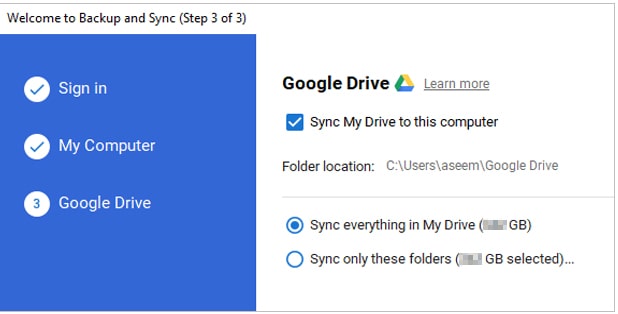
При желании вы также можете вручную перенести файлы с ПК на Android без USB-накопителя: Запустите Google Drive на компьютере > Мой диск > Загрузить файлы > Выберите файлы с компьютера для загрузки > Загрузите загруженные файлы из приложения Google Drive на телефоне Android .

1. Установите приложение AirDroid на свой телефон Android и откройте официальный сайт AirDroid на компьютере. Убедитесь, что оба устройства подключены к одной и той же сети Wi-Fi.
2. На компьютере нажмите AirDroid Web в правом верхнем углу. Затем на телефоне Android запустите приложение AirDroid, нажмите «Мои устройства» и используйте функцию сканирования , чтобы отсканировать QR-код на странице веб-сайта AirDroid на компьютере. Это подключит ваш компьютер и телефон Android .
3. На компьютере нажмите на опцию «Фотографии» на веб-сайте AirDroid, выберите фотографии, которые хотите перенести, и нажмите «Загрузить на телефон Android .

Передача файлов с компьютера на Android смартфон без USB-кабеля — задача несложная. Существует множество способов передачи файлов с компьютера на Android смартфон без USB, но выбор правильного способа сэкономит вам много времени и сил. Coolmuster Android Assistant — идеальное решение для вас: он очень безопасен, быстр, прост в использовании и удобен для пользователя. Можете попробовать.
Если этот пост оказался для вас полезным, поделитесь им, чтобы помочь большему количеству людей. Если же у вас возникнут трудности при использовании, не стесняйтесь оставлять комментарии ниже. Мы поможем вам решить проблему как можно скорее.
Статьи по теме:
Как перенести музыку с компьютера на Android шестью способами
Полное руководство по импорту контактов из CSV-файла на телефон Android .
Как перенести фотографии с компьютера на телефон ( Android и iPhone)? Очень просто!
6 лучших способов перенести фотографии с телефона на ноутбук без USB.
Как перенести файлы с Xiaomi на ПК с помощью USB или без него? [5 простых способов]





